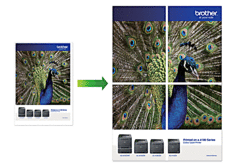DCP-L3510CDW
Întrebări frecvente şi depanare
Imprimarea în format Poster (Windows)
Măriți dimensiunea documentului imprimând în modul poster.
Selectați comanda de imprimare din aplicație.
Selectați Brother MFC-[nume model] Printer și apoi faceți click pe butonul cu proprietăți sau preferințe.
Faceți click pe lista derulantă Multiple Page (Pagină multiplă), și apoi selectați opțiunea 1 in 2x2 Pages , 1 in 3x3 Pages , 1 in 4x4 Pages , sau 1 in 5x5 Pages .
Selectați caseta Print cut-out line (Linie chenar), dacă este necesar.
Print cut-out line
Schimbaţi celelalte setări dacă este necesar.
Faceţi click pe OK .
Efectuați operațiunea de imprimare.
Dacă nu aţi primit răspuns la întrebarea dumneavoastră, aţi verificat celelalte întrebări frecvente?
Dacă aveţi nevoie de asistenţă suplimentară, vă rugăm să contactaţi serviciul de asistenţă clienţi Brother:
Modele asociate DCP-L3510CDW, DCP-L3550CDW, HL-L3210CW, HL-L3270CDW, MFC-L3730CDN, MFC-L3770CDW
Spuneţi-vă părerea despre conţinutul furnizat
Pentru a ne ajuta să îmbunătăţim serviciile de asistenţă, vă rugăm să vă spuneţi părerea.
Mesaje de eroare Alimentare hârtie / Blocare hârtie Imprimare Scanare Copiere Mobil Cloud Altele Funcții avansate (pentru Administratori) Linux Configurare produs Driver / Software Setări reţea Consumabile / Hârtie / Accesorii Curăţare Specificaţii Informaţii de asistenţă SO Video - Întrebări frecvente
Setări/Administrare Controlul funcțiilor Îmbunătățirea securității Imprimantă Scaner / Scan Key Tool
Mesaje de eroare afişate pe ecranul aparatului Mesaje de eroare afişate pe Status Monitor Mesaje de eroare afişate pe calculator Mesaje de eroare afişate pe dispozitivul mobil Blocare hârtie Probleme care apar la alimentarea hârtiei Încărcare / Manevrare hârtie Imprimare imposibilă (în reţea) Imprimare imposibilă (prin portul USB / paralel) Imprimare imposibilă (folosind un dispozitiv mobil) Probleme de calitate a imprimării Probleme generale de imprimare Imprimare de la calculator (Windows) Imprimarea de la calculator (Macintosh) Imprimarea de pe dispozitive mobile Configurarea / Gestionarea imprimării Sfaturi pentru imprimare Scanare imposibilă (în reţea) Scanare imposibilă (prin portul USB / paralel) Scanare imposibilă (folosind un dispozitiv mobil) Probleme generale de scanare Scanarea de la aparat Scanarea de pe dispozitivele mobile Scanare de la calculator (Windows) Scanare de la calculator (Macintosh) Configurarea / Gestionarea scanării Sfaturi pentru scanare Probleme de calitate a copierii Copierea Informații de rețea avansate Probleme care apar la configurarea reţelei fără fir Configurarea reţelei fără fir Sfaturi pentru configurarea reţelei Probleme care apar la utilizarea dispozitivelor iOS Brother iPrint&Scan / Mobile Connect (iOS) AirPrint (iOS) Probleme care apar la utilizarea dispozitivelor Android™ Brother iPrint&Scan / Mobile Connect (Android™) Brother iPrint&Scan (dispozitiv Windows Phone) Probleme care apar la utilizarea Google Cloud Print™ Probleme de funcţionare a aparatului Instalarea / Configurarea aparatului Manevrarea hârtiei Video - Întrebări frecvente Instalarea driverelor / programelor software Actualizarea driverelor / programelor software / firmware Dezinstalarea driverelor / programelor software Configurarea driverului / programelor software Sfaturi pentru utilizarea driverului / programelor software Consumabile Hârtie Curăţare Specificaţiile produsului Specificaţiile hârtiei Asistenţă Windows Configurare video Depanare video Tutorial video